ผู้ใช้ iPhone 11, 11 Pro และ 11 Pro Max บางรายเห็นรายงานที่ไม่ถูกต้องเกี่ยวกับสุขภาพแบตเตอรี่โดยประมาณ แม้ว่านี่จะไม่ได้หมายถึงปัญหาเกี่ยวกับความสมบูรณ์ของแบตเตอรี่ แต่ก็ส่งผลให้ แบตเตอรี่หมด และแม้กระทั่งประสิทธิภาพการทำงานสูงสุดลดลง ในการแก้ไขปัญหานี้ iOS 14.5 จะปรับเทียบความจุแบตเตอรี่สูงสุดและความสามารถในการทำงานสูงสุดของ iPhone 11 series อีกครั้ง ให้เราเรียนรู้เพิ่มเติมเกี่ยวกับเรื่องนี้และดูความหมายของข้อความต่างๆ
นอกจากนี้หากคุณมี iPhone รุ่นอื่นคุณสามารถทำตามขั้นตอนพื้นฐานบางประการเพื่อปรับเทียบแบตเตอรี่ใหม่ได้ เพื่อให้แน่ใจว่าคุณจะได้รับการสำรองข้อมูลที่ดีขึ้นในขณะที่ใช้อุปกรณ์
มาเรียนรู้การปรับเทียบแบตเตอรี่ iPhone 11 ใหม่ใน iOS 14.5 ด้วยเครื่องมือปรับเทียบใหม่อย่างเป็นทางการของ Apple จากนั้นดูกระบวนการปรับเทียบแบตเตอรี่ iPhone รุ่นเก่า
วิธีปรับเทียบ iPhone 11, 11 Pro ใหม่ หรือแบตเตอรี่ 11 Pro Max
หลังจาก การอัปเดตเป็น iOS 14.5 บน iPhone 11 ของคุณกระบวนการปรับเทียบใหม่จะเริ่มขึ้นโดยอัตโนมัติ คุณไม่สามารถเปิดหรือปิดใช้งานได้ด้วยตนเอง แต่คุณสามารถดูสถานะกระบวนการปรับเทียบใหม่ได้โดยทำตามขั้นตอนด้านล่าง
- เปิด การตั้งค่า ของ iPhone แล้วแตะ แบตเตอรี่
- แตะ ความสมบูรณ์ของแบตเตอรี่
- คุณจะเห็นแบนเนอร์ด้านบนเขียนว่า” ข้อความสำคัญเกี่ยวกับแบตเตอรี่ “
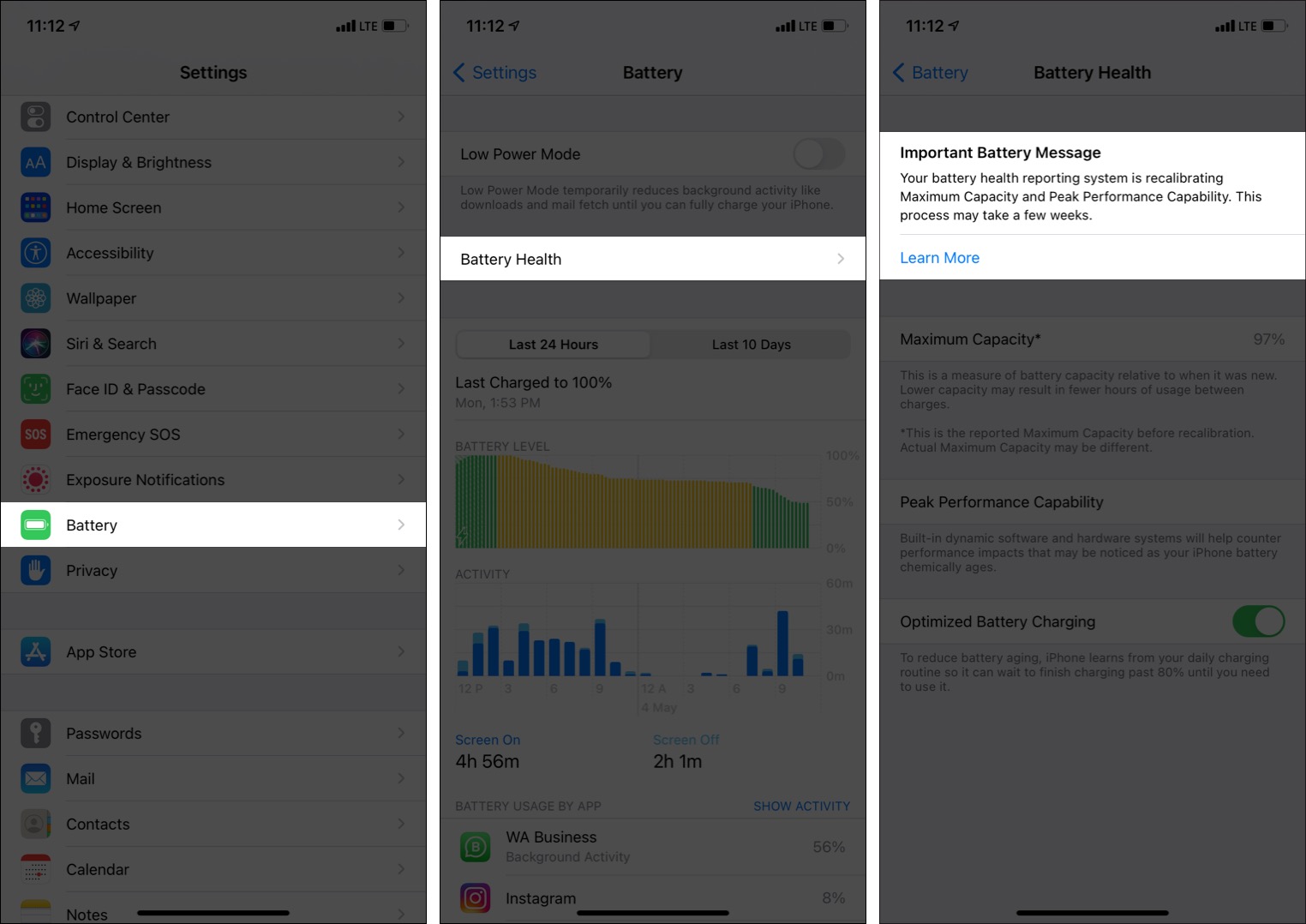
ในระหว่างการปรับเทียบใหม่
- กระบวนการปรับเทียบใหม่อาจใช้เวลาสองสามสัปดาห์
- เมื่อดำเนินการต่อไปเปอร์เซ็นต์ความจุสูงสุดที่แสดงจะไม่เปลี่ยนแปลง.
- จุดสูงสุด อาจมีการอัปเดต rformance
- ก่อนหน้านี้หากคุณเห็นข้อความแบตเตอรี่เสื่อมคุณจะไม่เห็นข้อความดังกล่าวอีกต่อไปหลังจากติดตั้ง iOS 14.5 แล้ว

หลังจากการปรับเทียบใหม่สำเร็จ
เมื่อกระบวนการเสร็จสมบูรณ์เปอร์เซ็นต์ความจุสูงสุดและความสามารถในการทำงานสูงสุดของ iPhone 11 ของคุณจะได้รับการอัปเดต ข้อความแบนเนอร์จะหายไปซึ่งแสดงว่าขั้นตอนนี้เสร็จสมบูรณ์แล้ว
หรือคุณอาจเห็นข้อความ” ไม่สามารถแนะนำบริการ “(ดังภาพด้านล่าง ).
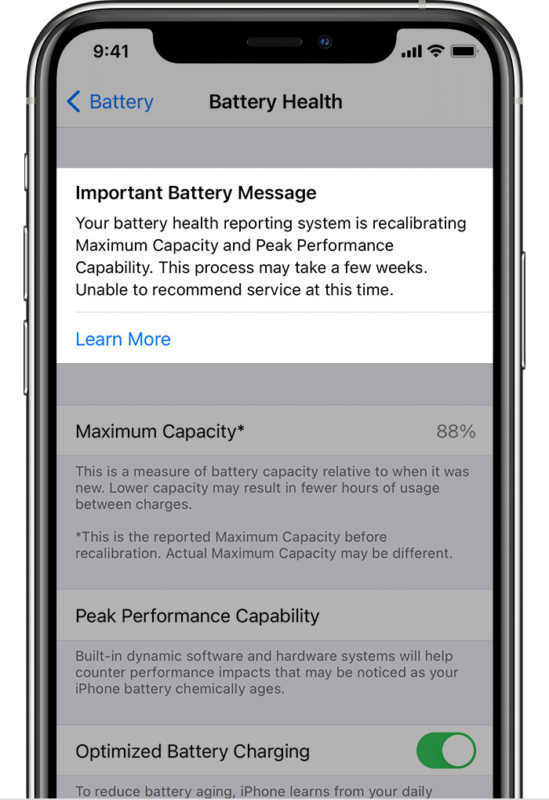
หมายความว่าในระหว่างกระบวนการปรับเทียบใหม่ iPhone ของคุณไม่สามารถแนะนำบริการแบตเตอรี่ได้ ก่อนหน้านี้หากคุณเห็นข้อความแบตเตอรี่เสื่อมสภาพจะถูกลบออกใน iOS 14.5 เมื่อการปรับเทียบใหม่สำเร็จข้อความนี้จะหายไปและคุณจะเห็นเปอร์เซ็นต์ความจุสูงสุดที่อัปเดตแล้ว
หากการปรับเทียบใหม่ล้มเหลว

สำหรับผู้ใช้บางรายหากการปรับเทียบใหม่เกิดขึ้น ss ไม่สำเร็จพวกเขาจะเห็นข้อความบริการแบตเตอรี่ใหม่ ในสถานการณ์นี้คุณสามารถเปลี่ยนแบตเตอรี่ได้ฟรีโดยผู้ให้บริการที่ได้รับอนุญาตจาก Apple หลังจากเปลี่ยนแล้ว iPhone 11 ซีรีส์ของคุณจะมีประสิทธิภาพและความจุเต็ม
หมายเหตุ : แม้ว่าการปรับเทียบใหม่จะล้มเหลว แต่ก็ไม่ใช่ปัญหาด้านความปลอดภัย คุณสามารถใช้อุปกรณ์ต่อไปได้ แต่เพื่อกำจัดแบตเตอรี่และประสิทธิภาพที่ไม่ดีคุณอาจลองเปลี่ยนแบตเตอรี่ฟรี!
นี่คือวิธีที่คุณสามารถดูและทำความเข้าใจรายงานความสมบูรณ์ของแบตเตอรี่ใหม่ที่แนะนำใน iOS 14.5 หากคุณต้องการความช่วยเหลือเพิ่มเติมคุณสามารถ ติดต่อฝ่ายสนับสนุนของ Apple และอธิบายแบตเตอรี่และประสิทธิภาพของ iPhone ที่ไม่ดีให้พวกเขาฟัง หากคุณเคยจ่ายค่าซ่อมเกี่ยวกับแบตเตอรี่ใน iPhone 11 ซีรีส์ของคุณก่อนหน้านี้โปรดติดต่อฝ่ายสนับสนุนของ Apple เพื่อเรียนรู้เกี่ยวกับตัวเลือกของคุณ
วิธีปรับเทียบแบตเตอรี่ iPhone รุ่นเก่า
หากคุณมี iPhone ที่ไม่ได้มาจากซีรีส์ 11 และทำงานผิดปกติเช่นการแสดงการอ่านค่าแบตเตอรี่ที่ไม่ถูกต้อง หรือหมดอย่างรวดเร็วให้ทำตามขั้นตอนการปรับเทียบแบตเตอรี่แบบเก่าที่กล่าวถึงด้านล่าง
ก่อนหน้านั้นตรวจสอบให้แน่ใจว่าได้ปิดบริการตำแหน่งการรีเฟรชพื้นหลังและการอัปเดตอัตโนมัติและลดความสว่างของหน้าจอ วิธีนี้จะลดการใช้แบตเตอรี่
หมายเหตุสำคัญ : คุณควรดำเนินการเป็นครั้งคราวและเฉพาะในกรณีที่แบตเตอรี่ iPhone ของคุณเก่าและมีการสำรองข้อมูลไม่ดี มักไม่แนะนำให้ใช้แบตเตอรี่ลิเธียมไอออนจนหมดจนเหลือ 0% เนื่องจากจะส่งผลต่ออายุการใช้งานของแบตเตอรี่
- ทำให้แบตเตอรี่ iPhone ของคุณหมด จนหมดจนกว่าจะปิดเอง
- ปิด iPhone ทิ้งไว้และไม่มีการแตะต้องเป็นเวลาอย่างน้อย 3-8 ชั่วโมง
- เสียบสายชาร์จของแท้หรือที่ชาร์จ Apple MFi ที่ได้รับการรับรอง หลังจากนั้นไม่กี่นาที iPhone จะเปิดขึ้น
- ปิด iPhone ของคุณและชาร์จทิ้งไว้จนเต็ม อาจใช้เวลาประมาณ 2 ชั่วโมง 30 นาทีขึ้นไป
- เปิด iPhone ของคุณ
- หลังจากเปิดเครื่อง รีสตาร์ท นั่นคือปิดแล้วเปิดใหม่หลังจากผ่านไปหนึ่งนาที
เสร็จสิ้น! คุณได้ปรับเทียบแบตเตอรี่ iPhone เครื่องเก่าของคุณสำเร็จแล้ว เป็นกระบวนการที่ใช้เวลานานและทั้งหมดนี้ในขณะที่ iPhone ของคุณยังคงปิดอยู่ ดังนั้นเวลาที่ดีที่สุดในการแสดงคือตอนกลางคืน
ดูต่อไป: